[目次]
初心者でも簡単にできる!ラズパイ(Raspberry Pi)でLEDを点滅させてみよう!
今回は、ラズパイ(Raspberry Pi)で電子工作の基本であるLEDを点灯を発展させ、LEDをチカチカ点滅させる方法(通称:Lチカ)を解説します^^
ラズパイ(Raspberry Pi)でLEDを点滅させるために必要な機材
LEDを点滅させるために必要な機材は下記のとおりです^^
ラズパイ(Raspberry Pi)
ココに注意
最新はラズパイ4ですが、ラズパイ3b+が安価かつ最もよく使われているモデルです!しかし、近年の需要と共に価格が高騰し始めているので今のうちに購入しておきましょう!
LED

抵抗器(茶黒赤金)
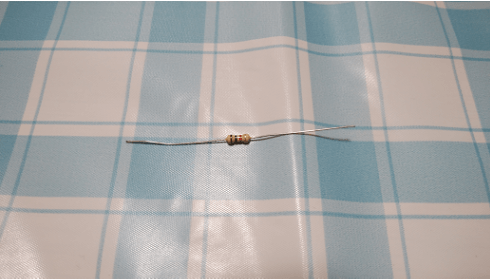
ジャンパーワイヤー

3_ジャンパーワイヤー(オス-メス)
ブレッドボード

1_ブレッドボード(標準サイズ)
ラズパイでLEDを点滅させるための回路図
-

[初心者向けラズパイ電子工作]ラズパイ(Raspberry Pi)でLEDを点灯させてみよう!
[目次] 初心者でも簡単にできる!ラズパイ(Raspberry Pi)でLEDを点灯させてみよう! 今回は、ラズパイ(R ...
続きを見る
LEDを点滅させる配線は上記のLED点灯とは多少の違うので、下記の図を用いて説明します。
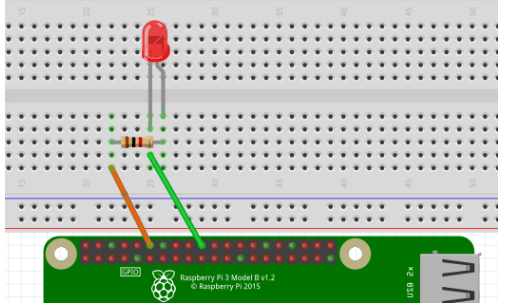
今までは、5Vの端子ピンから[抵抗器]→[LED]→[GND]の順に配線していましたが、今回は点滅をさせることが目的なのでラズパイから信号を出すことが必要です。
オレンジ色の線はGPIOピン12番に差し込み、抵抗、LEDを通りGNDに戻っています。
(ブレッドボードに近いピン配置は左から数えると2,4,6,8,10の順になります。)
また図を見やすくするためにGNDは位置を変更しており、ピン番号の18番に差し込んでいます。
点滅させるための配線は下記のとおりです。
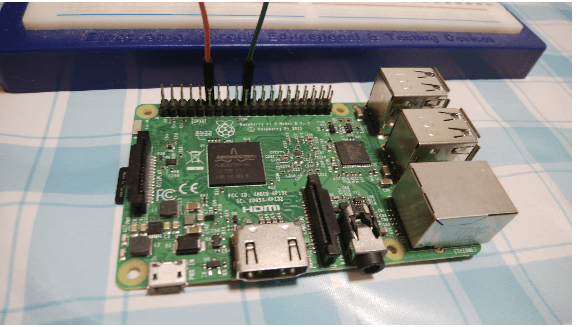
点滅させるための配線の詳細は下記のとおりです。

別確度からの配線詳細です。
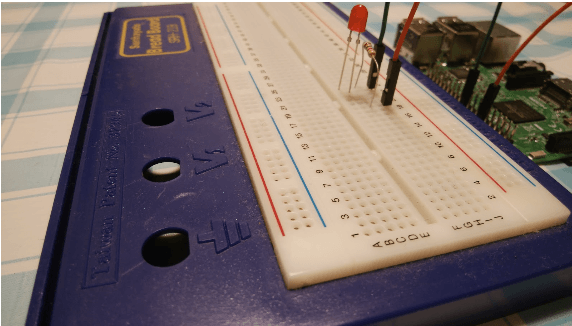
LEDを点滅させるためにはプログラミングが必要
配線が完了したら、次は点滅させる方法になります。
従来では、常に5Vが供給され点灯するという形でしたが今回は点滅が目的なので、電圧のON/OFFを使い分けながら制御していきます。
電圧のON/OFFを手動でなく、外部からON/OFFさせるためにラズパイから制御信号をもらいます。
ラズパイから制御信号をつかい点滅させるわけですが、ラズパイに命令をする必要があります。
これによりLEDの点滅が可能となります。
ラズパイでプログラミングする方法
ラズパイでのプログラミングは、pythonという言語を使用します。
pythonはモジュール(命令する言葉を記述し、他のプログラムから再利用化できるようにしたファイル)が豊富であり、短い命令で複雑な処理を行えることや環境が整えやすいというメリットがあります。
また素子(モーターやLED等)に組み込ませ動作させることに最適です。
環境の設定は下記写真に沿って説明します。
信号をラズパイから出力させるためには、GPIOピンのポートの開放が必要となっています。
ラズパイはGPIOピンのモジュールが最初から入っていないのでそれに関する命令文を記述してもプログラム側でエラーが出て動作しません。
この理由により、モジュールのインストールが必要です。
pythonのインストール方法
まずラズパイを起動します。
次にターミナルを開きます。
ターミナルの開き方は、左側から四番目のLXTerminalをクリックします。
ターミナルを開いたら、下記のコマンドを打ち、Enterキーを押します。
sudo apt-get install python -rpi.gp
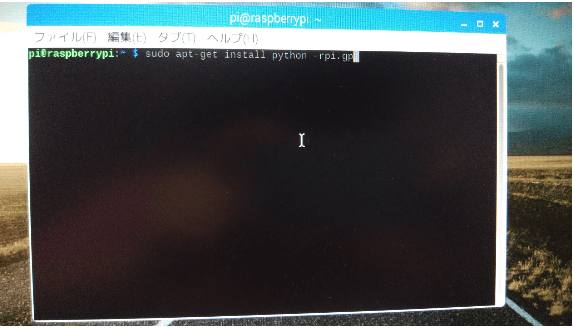
インストールが完了したら、下図のようになります。
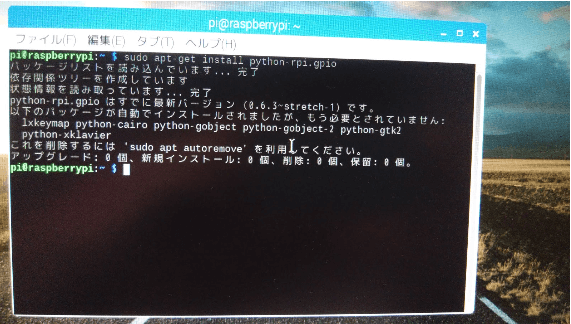
4.プログラム作成
ラズパイに命令するためのプログラムは下図のとおりです。
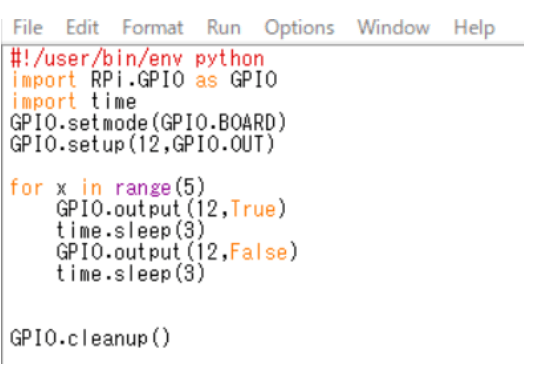
まず、ラズパイに最初からインストールされているpython IDLE(python用の統合開発環境)を開きます。
開き方は、ラズパイのデスクトップ画面の一番左のラズパイマークのプログラミングを選択します。
python3(IDLE)が表示されますのでそれを選択するとエディタが開きます。
このエディタ上でメモ帳のようにラズベリーパイに命令させるコードを書きます。
①#!/usr/bin/env python
簡単に説明しますと、インタプリタの指定です。
インタプリタとはプログラムのコードを1行ずつ読み込んでコンピュータが実行できる命令に変換しながら動作しています。
インタプリタの実行ファイルは、デフォルトではpythonという名前ではインストールされないこと並びにパスを通すこと、同時にインストールされたpython2系の実行ファイルとの衝突をさせないため等が挙げられます。
②import RPi.GPIO as GPIO
import time
ここで使用するモジュールを宣言します。
③GPIO.setmode(GPIO.BOARD)
ボードピン番号を指定します。
setmodeには「BORAD」と「BCM」の2種類があります。
BOARDは物理的なピン番号、今回配線したのはGPIOピンは順に数えて12番なので12となります。
BCMは論理的な番号を示しており、GPIO12番目に差し込んだものはGPIO18になります。
よって、番号の数値は18となります。
これらを混在するとポートが開放できなくなり、動作できなくなります。
④GPIO.setup(12,GPIO.OUT)
指定ポートの呼び出しをします。
ここではBOARDでのボードピン番号指定なので12となります。
⑤: for x in range(5)
GPIO.output(12,True)
time.sleep(3)
GPIO.output(12,False)
time.sleep(3)
5回まで3秒間ON/OFFを繰り返します。
⑥GPIO.cleanup()
このコマンドが無いと、GPIOピンが開放状態になり警告がでるので終了の処理をさせるためにいれます。
ラズパイでLEDを点滅させた結果
プログラムが作成しましたら、後は実行させます。
python IDLEのタブのRunよりRun Moduleで実行可能となります。


